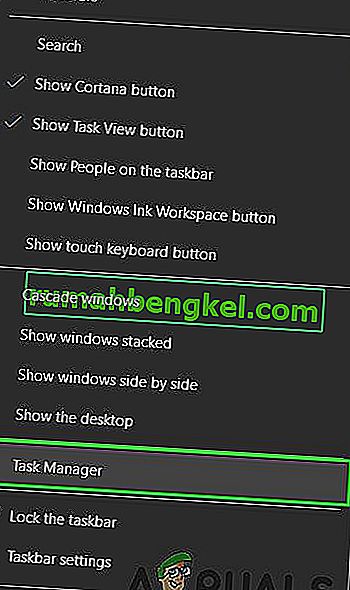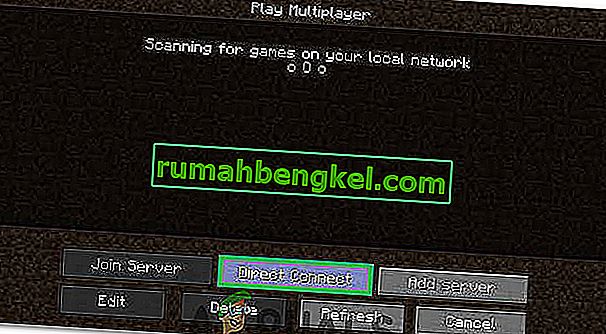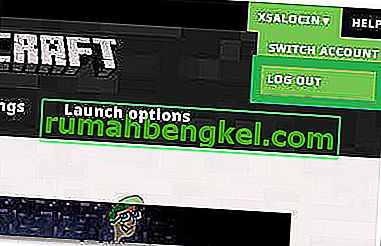Ошибка «Не удалось аутентифицировать ваше соединение» возникает при попытке присоединиться к серверу Minecraft. Сообщение об ошибке не позволяет игроку подключиться к серверу, и обычно это указывает на ошибку с сервером Minecraft.

Эта конкретная ошибка в основном возникает, когда серверы Minecraft дают сбой или ваше соединение нестабильно. Minecraft требует, чтобы соединение пользователей было стабильным и постоянным, чтобы он мог успешно устанавливать приток и отток данных. Следовательно, неисправное соединение на стороне пользователя или Minecraft вызывает эту ошибку.
1. Выключите и снова включите Интернет-маршрутизатор.
В некоторых случаях ошибка отображается, когда интернет-кеш, созданный маршрутизатором, поврежден и не позволяет пользователю установить безопасное соединение с серверами. Эта ошибка также может привести к тайм-ауту соединения. Поэтому на этом этапе мы избавимся от этого кеша, полностью отключив и отключив питание интернет-маршрутизатора. Для этого:
- Отключите интернет-роутер от розетки.

- Нажмите и удерживайте кнопку питания на задней панели роутера не менее 15 секунд.
- Подключите маршрутизатор снова и нажмите кнопку питания , чтобы включить его.

- Подождите, пока будет предоставлен доступ в Интернет, и проверьте, сохраняется ли проблема.
2. Перезапустите Launcher.
Иногда игра не запускается должным образом, из-за чего некоторые файлы загружаются не полностью. Эта проблема также может помешать игре подключиться к миру. Поэтому на этом этапе мы полностью перезапустим лаунчер и игру, чтобы избавиться от этой проблемы. Для этого:
- Щелкните правой кнопкой мыши на панели задач и выберите параметр «Диспетчер задач» .
Или нажмите «Ctrl» + «Alt» + «Del» и выберите опцию «Диспетчер задач» .
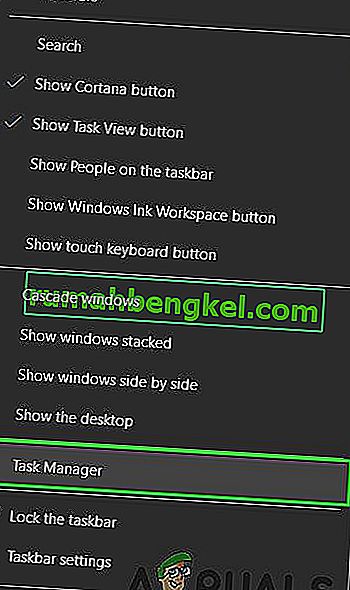
- Прокрутите вниз вкладку «Процессы» и найдите что-нибудь, в названии которого есть «Minecraft» .
- Найдя, нажмите на процесс и выберите опцию «Завершить задачу», чтобы полностью закрыть его.

- После закрытия подождите некоторое время и перезапустите программу запуска.
- Запустите Minecraft, попробуйте подключиться к серверу и проверьте, сохраняется ли проблема.
3. Используйте прямое подключение.
В некоторых случаях вместо подключения через список серверов мы можем использовать функцию прямого подключения в многопользовательской игре для подключения к серверу. Так как эта проблема наиболее распространена с сервером «Hypixel», мы будем использовать прямое соединение, чтобы войти в него. Для этого:
- Запустите пусковую установку Minecraft и войдите в экран списка серверов.
- Нажмите на опцию «Прямое подключение» внизу экрана.
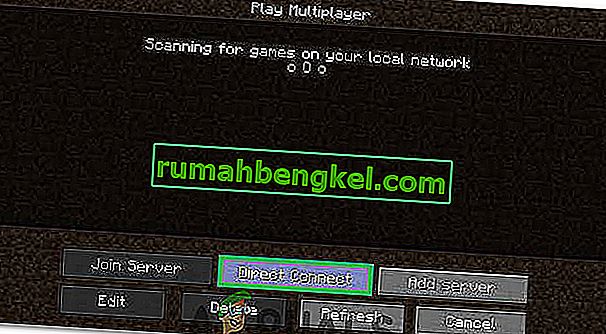
- В функции прямого подключения введите «stuck.hypixel.net» и нажмите «Подключиться».
- Подождите, пока установится соединение, и проверьте, подключена ли игра.
- Если это так, это означает, что, скорее всего, в программе запуска Minecraft есть ошибка, которая не позволяет вам подключиться через список серверов.
- Вы можете переустановить игру или подождать, пока сбой исчезнет, и использовать функцию прямого подключения, пока он не исчезнет.
4. Войдите снова
Также возможно, что соединение блокируется, потому что ваш логин не был авторизован сервером. Поэтому на этом этапе мы сначала выйдем из программы запуска, а затем снова войдем в систему. Для этого:
- Запустите Minecraft Launcher и нажмите на опцию «Имя пользователя» вверху.
- Нажмите кнопку «Выход» и дождитесь, пока программа запуска выйдет из вашей учетной записи.
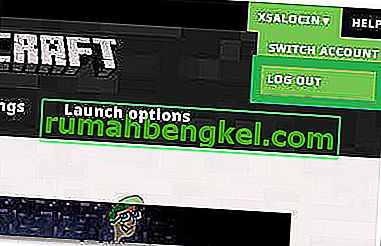
- Введите свои учетные данные и снова войдите в свою учетную запись.
- Проверьте, сохраняется ли проблема после подключения к серверу.